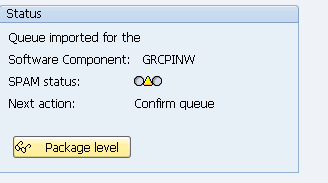Package de support et pile Upgrade: SAP PLC
Qu'est-ce qu'un package de support ?
- Lorsqu'un utilisateur final de SAP trouve un bug dans le SAP produit, il en rend compte à SAP soutien. SAP les programmeurs inspectent le bogue et développent une correction pour le bogue. Cette correction est connue sous le nom de SNOTE (SAP Note).
- Au fil du temps, plusieurs utilisateurs finaux signalent les bogues pour lesquels SAP » libère SNOTE. SAP rassemble toutes ces corrections en un seul endroit et cette collection s'appelle SUPPORT PACKAGE. Ce package de support inclut également des améliorations par rapport aux versions antérieures de SAP.
- En termes simples, une collection de SAP NOTES est appelé SUPPORT PACKAGE.
- Les packages de support sont implémentés dans SAP système utilisant Transaction SPAM (Support Package Manager)
Qu'est-ce que la pile de packages de support (SPS) ?
La pile de packages de support est une liste d'ABAP et Java Packages de support pour tous les composants logiciels (SC) inclus dans SAP NetWeaver. Il est utilisé pour amener chaque Composant Logiciel de SAP NetWeaver à un niveau de Support Pack (SP) défini.
La pile de packages de support, communément appelée STACK, regroupe tous les composants requis ou correctifs individuels qui sont déjà testés ensemble et recommandés à appliquer en tant que SPS au lieu de correctif individuel (jusqu'à ce que vous rencontriez un problème nécessitant que certains composants soient corrigés).
Allez dans https://service.sap.com/sp-stacks/, sélectionnez votre version NW pour vérifier le niveau SPS actuel et d'autres détails.
Quels sont les numéros de version de Support Pack Stack ?
Les piles de packages de support ont un numéro de version et un numéro de pile. Exemple : SAP NetWeaver '04 Pile de packages de support 11.
Chaque composant logiciel possède une séquence distincte de Support Packages. La liste suivante contient les noms techniques d'un certain nombre de composants et la notation de leurs Support Packages :
- COP (paquet de composants) :
- SAP_APPL (SAP Package de support APPL) : SAPKH
- SAP_BASIS (Package de support de base) : SAPKo
- SAP_ABA (SP de base d'application) : SAPKA
- SAP_HR (SAP Forfait Support RH) : SAPKÉ
- SAP_SCM (package de support SCM) : SAPKY
- SAP_BW (package de support BW) : SAPKW
- SAP_CRM (Pack de support CRM) : SAPKU
Conditions préalables à la mise en œuvre du Support Package
- Les packages de support doivent toujours être appliqués dans le client 000.
- L'utilisateur à utiliser pour la mise en œuvre du package de support doit disposer d'autorisations équivalentes à DDIC ou SAP*
- Appelez la transaction SPAM et voyez si une importation précédente du Support Package est incomplète. Vous pouvez continuer à moins que l’importation précédente du package de support ne réussisse.
- Assurez-vous qu'il y a suffisamment d'espace dans le répertoire de transport. Le répertoire de transport se trouve dans /usr/sap/trans
Étapes à suivre pour Upgrade le package de support
Étape 1) Téléchargez les packs de support
Les packages de support sont disponibles dans SAP Portail d'assistance, sous service.sap.com/patches.
Étape 2) Chargement des packages de support :
Pour charger les packages de support, nous avons deux options : -
- Depuis le serveur d'applications
- Depuis l'avant
Depuis le serveur d'applications
- Téléchargez les packages de support depuis le marché des services et enregistrez-les au niveau du système d'exploitation dans le répertoire /usr/sap/trans.
- Décompressez ces fichiers à l'aide de l'exécutable Sapcar
sapcar –xvf <support package name>
Après avoir décompressé les packages de support au niveau du système d'exploitation, les fichiers .PAT et .ATT sont stockés dans le répertoire /usr/sap/trans/EPS/in..
Ensuite, chargez les packages de support dans SAP système en choisissant Support Package ->Charger le paquet -> Depuis le serveur d'applications
Depuis l'avant
Choisissez Support Package -> Charger les packages -> Depuis le front-end
Étape 3) Mise à jour SPAM/SAINT :
Une mise à jour SPAM/SAINT contient des mises à jour et des améliorations de Support Package Manager (SPAM) et de l'outil d'installation complémentaire (SAINT). Il y a toujours une mise à jour SPAM pour chaque version. La mise à jour SPAM/SAINT est obligatoire avant toute mise à niveau du package de support.
Étape 4) Définition de la file d'attente
La file d'attente contient les Support Packages disponibles pour les différents SAP Composants installés sur votre système. Ces informations sur la file d'attente sont dérivées du pack de support téléchargé à l'étape 2.
1. Sur l'écran initial de Support Package Manager, choisissez Afficher/Définir.
2.Une liste des composants logiciels installés (par exemple, SAP_BASE, SAP_HEURE, SAP_BW) est affiché.
3.Une fois que vous avez sélectionné le composant requis, la file d'attente actuelle apparaît. Cette file d'attente contient les Support Packages disponibles pour le composant sélectionné dans votre système. Si vous souhaitez définir la file d'attente pour un autre composant logiciel, choisissez Autre composant. Si la file d'attente affichée répond à vos exigences, vous pouvez la confirmer en choisissant Confirmer la file d'attente
Étape 5) Importation de la file d'attente.
Une fois que vous avez défini une file d'attente (étape 4) lors de la sélection d'un composant particulier (pour lequel nous souhaitons mettre à niveau le pack de support), nous devons effectuer une « file d'attente d'importation » pour commencer à importer/appliquer ce pack de support sélectionné particulier (conformément à la norme). SAP processus).
Choisissez Support Package -> File d'attente d'importation
Pour vous familiariser avec les problèmes et problèmes connus, lisez toujours la note mentionnée dans la capture d'écran ci-dessus.
L'importation du package de support a été lancée
Étape 6) Confirmation de la file d'attente :
Confirmez que la file d'attente a été importée avec succès dans votre système. Cela vous permet d’importer des Support Packages ultérieurement. Vous ne pourrez plus importer les Support Packages si vous ne confirmez pas la file d'attente.
Une fois la file d'attente importée, le statut SPAM devient JAUNE
Confirmez l'importation réussie des Support Packages dans votre système en choisissant Support Package à Confirmer.
Vérification des journaux
- JOURNAL D'IMPORTATION : Il affiche les journaux des phases du Support Package Manager utilisées par le programme de contrôle du transport tp (programme de contrôle du transport). Accédez à -> Importer le journal -> File d'attente.
- JOURNAL DES ACTIONS : Il contient des informations sur les actions qui ont lieu au cours des différentes phases (lors de l'importation de la file d'attente actuelle). Il comprend également des informations sur le point auquel une phase a été arrêtée, ainsi que des informations détaillées sur les erreurs.
Pour afficher les journaux de la file d'attente actuelle, accédez à -> Journal des actions
- Pendant l'importation des packages de support, les journaux sont créés dans le répertoire tmp (chemin : usr/sap/trans/tmp)
- Une fois le processus d'importation terminé, les journaux peuvent être consultés à partir du répertoire des journaux (chemin : usr/sap/trans/log).